winCC最新培训经典课程
- 格式:pdf
- 大小:10.95 MB
- 文档页数:125
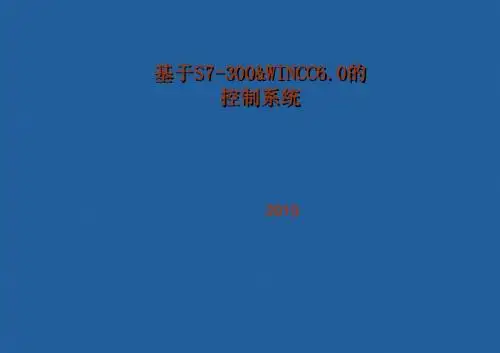
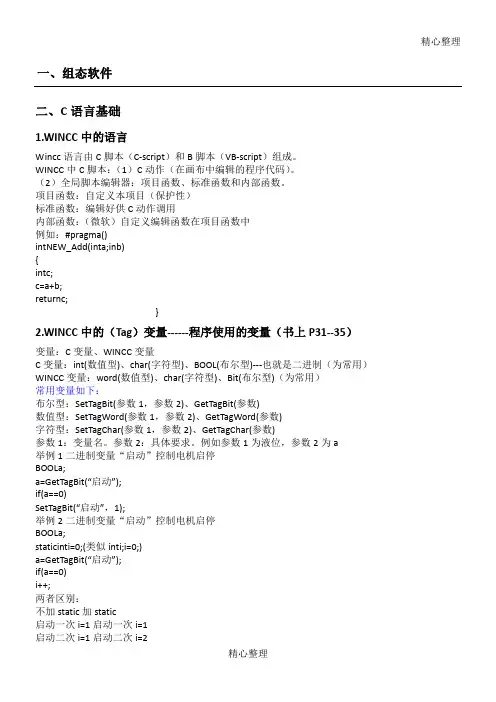
精心整理一、组态软件二、C语言基础1.WINCC中的语言Wincc语言由C脚本(C-script)和B脚本(VB-script)组成。
WINCC中C脚本:(1)C动作(在画布中编辑的程序代码)。
(2)全局脚本编辑器:项目函数、标准函数和内部函数。
例如:{intc;c=a+b;returnc;变量:CCWINCC参数1举例1BOOLa;if(a==0)SetTagBit(“启动”,1);举例2二进制变量“启动”控制电机启停BOOLa;staticinti=0;(类似inti;i=0;)a=GetTagBit(“启动”);if(a==0)i++;两者区别:不加static加static启动一次i=1启动一次i=1启动二次i=1启动二次i=2启动三次i=1启动三次i=3启动四次i=1启动四次i=43.WINCC中的运算符3.WINCC中的常用语句三、变量组态WINCC中的变量分为:内部变量、外部变量和C动作(函数中的变量)1.利用变量进行增减计数步骤1。
步骤2步骤32.步骤12个步骤2步骤3:在名字为“启动减少”的按钮中-----属性----事件---鼠标左键C动作:unsignedshorta;unsignedshortb;a=GetTagWord("计数1");b=GetTagWord("步长");a=a-b;SetTagWord("计数1",a);步骤4:如果调整步长,可直接输入3.利用变量进行电机启动新建内部变量,命名为“起停”,属性为无符16位。
在名字为“启停”的按钮中-----属性----事件---鼠标左键C动作:BOOLa;a=GetTagWord("起停");if(a==0)SetTagWord("起停",1);if(a==1)SetTagWord("起停",0);4.利用变量进行windows窗口对象的修改四、画面组态5.方法1方法2方法36.方法:n”,“画面窗口步骤:对象中找到“画面窗口”,更改画面窗口属性(属性----几何----宽度为246,高度为129;属性---其它---边框改为是,显示改为否,画面名称添加2.pdl或3.pdl);第四步:将2.pdl、3.pdl画面的大小调整为和两个画面窗口一样大;第五步:进行按钮组态,在按钮属性中事件中鼠标左键中C动作中编写程序如下:按钮1:SetVisible("1.pdl","画面窗口1",1);SetVisible("1.pdl","画面窗口2",0);按钮2:SetVisible("1.pdl","画面窗口1",0);SetVisible("1.pdl","画面窗口2",1);7.画面窗口属性-----时控显示这个技巧功能是对上一个的继承,最终结果就是将三个画面循环显示。
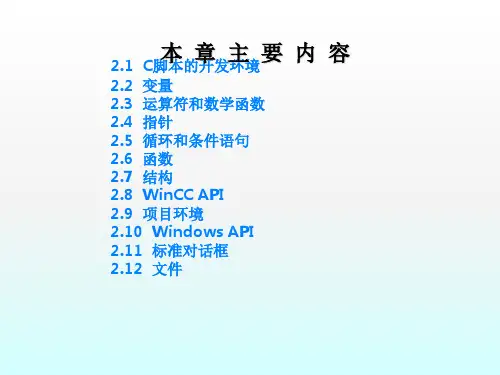
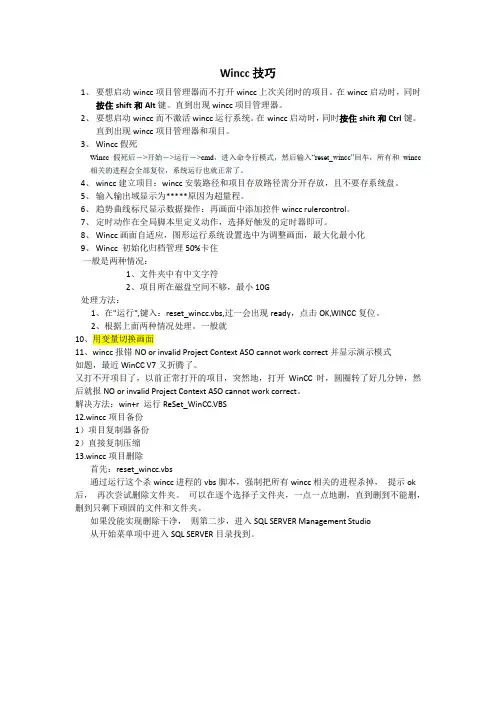
Wincc技巧1、要想启动wincc项目管理器而不打开wincc上次关闭时的项目。
在wincc启动时,同时按住shift和Alt键。
直到出现wincc项目管理器。
2、要想启动wincc而不激活wincc运行系统。
在wincc启动时,同时按住shift和Ctrl键。
直到出现wincc项目管理器和项目。
3、Wincc假死Wincc假死后->开始->运行->cmd,进入命令行模式,然后输入“reset_wincc”回车,所有和wincc 相关的进程会全部复位,系统运行也就正常了。
4、wincc建立项目:wincc安装路径和项目存放路径需分开存放,且不要存系统盘。
5、输入输出域显示为*****原因为超量程。
6、趋势曲线标尺显示数据操作:再画面中添加控件wincc rulercontrol。
7、定时动作在全局脚本里定义动作,选择好触发的定时器即可。
8、Wincc画面自适应,图形运行系统设置选中为调整画面,最大化最小化9、Wincc 初始化归档管理50%卡住一般是两种情况:1、文件夹中有中文字符2、项目所在磁盘空间不够,最小10G处理方法:1、在"运行",键入:reset_wincc.vbs,过一会出现ready,点击OK,WINCC复位。
2、根据上面两种情况处理。
一般就10、用变量切换画面11、wincc报错NO or invalid Project Context ASO cannot work correct并显示演示模式如题,最近WinCC V7又折腾了。
又打不开项目了,以前正常打开的项目,突然地,打开WinCC时,圆圈转了好几分钟,然后就报NO or invalid Project Context ASO cannot work correct。
解决方法:win+r 运行ReSet_WinCC.VBS12.wincc项目备份1)项目复制器备份2)直接复制压缩13.wincc项目删除首先:reset_wincc.vbs通过运行这个杀wincc进程的vbs脚本,强制把所有wincc相关的进程杀掉,提示ok 后,再次尝试删除文件夹。
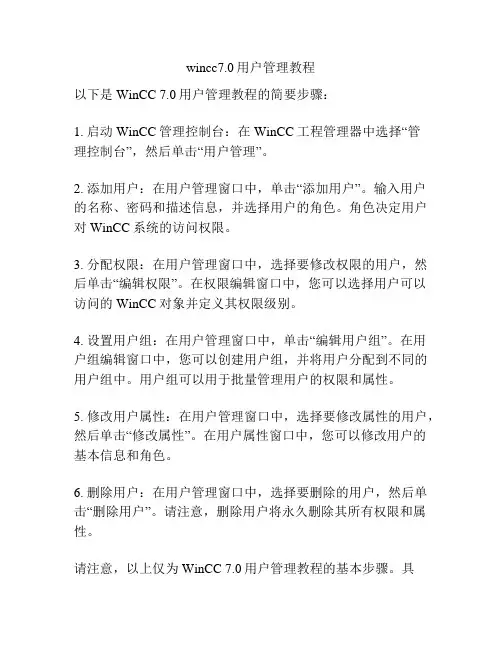
wincc7.0用户管理教程
以下是WinCC 7.0用户管理教程的简要步骤:
1. 启动WinCC管理控制台:在WinCC工程管理器中选择“管
理控制台”,然后单击“用户管理”。
2. 添加用户:在用户管理窗口中,单击“添加用户”。
输入用户的名称、密码和描述信息,并选择用户的角色。
角色决定用户对WinCC系统的访问权限。
3. 分配权限:在用户管理窗口中,选择要修改权限的用户,然后单击“编辑权限”。
在权限编辑窗口中,您可以选择用户可以访问的WinCC对象并定义其权限级别。
4. 设置用户组:在用户管理窗口中,单击“编辑用户组”。
在用户组编辑窗口中,您可以创建用户组,并将用户分配到不同的用户组中。
用户组可以用于批量管理用户的权限和属性。
5. 修改用户属性:在用户管理窗口中,选择要修改属性的用户,然后单击“修改属性”。
在用户属性窗口中,您可以修改用户的基本信息和角色。
6. 删除用户:在用户管理窗口中,选择要删除的用户,然后单击“删除用户”。
请注意,删除用户将永久删除其所有权限和属性。
请注意,以上仅为WinCC 7.0用户管理教程的基本步骤。
具
体的操作步骤可能会有所不同,具体取决于您的WinCC版本和配置。
建议您参考官方的WinCC用户手册以获取更详细的操作指南。

组态软件WinCC及其应用教学设计1. 简介组态软件是一种工业自动化控制技术,它可以通过计算机软件对企业的各种生产设备、运输设备、能源等进行自动化控制。
WinCC是西门子公司开发的一款组态软件,主要用于工业控制系统的监控和数据采集。
本文将介绍WinCC的基本功能和应用教学设计。
2. WinCC的基本功能WinCC是一款功能强大的组态软件,它能够监控和控制多种设备,包括压力、温度、湿度、电力、流体、气体等多种参数。
WinCC的主要功能如下:2.1 监控和控制WinCC可以将实时数据以文本、图表、动画等形式直观展现,能够准确反映生产现场的状态。
同时,它还可以控制设备的开关、调节参数等操作。
2.2 数据采集WinCC可以与多种PLC进行无缝连接,并进行数据采集和处理。
它还可以对采集的数据进行报警、记录等操作,以及进行数据的分析和应用。
2.3 报表生成WinCC可以生成各种报表,包括历史趋势图、数据统计表、设备运行状态等报表。
这些报表能够帮助用户更好地了解生产过程中的状态和趋势。
3. WinCC的应用教学设计WinCC是广泛应用于工业自动化领域的一款组态软件,它的应用教学设计也是非常重要的。
下面将介绍WinCC在应用教学设计中的主要内容和方法。
3.1 自动化控制实验设计WinCC可以与实验板、PLC等设备配合使用,进行自动化控制实验。
在实验设计中,需要对实验目的、实验方案、实验步骤等进行详细安排,同时需要注意实验的难易程度和实用性。
3.2 实例教学案例设计WinCC实例教学案例是指通过案例演示的方式,向学生介绍WinCC的各种功能和应用。
这种方法需要选择一些实用性强、应用场景明确、展示效果好的案例,让学生在实际应用中体验WinCC的效果和优势。
3.3 课程设计在课程设计中,WinCC需要被作为一个独立的单元来进行设计。
课程内容需要涵盖WinCC的基本功能、数据采集、报表生成等方面,同时需要注重实践性的训练,让学生能够真正掌握WinCC的应用技能。

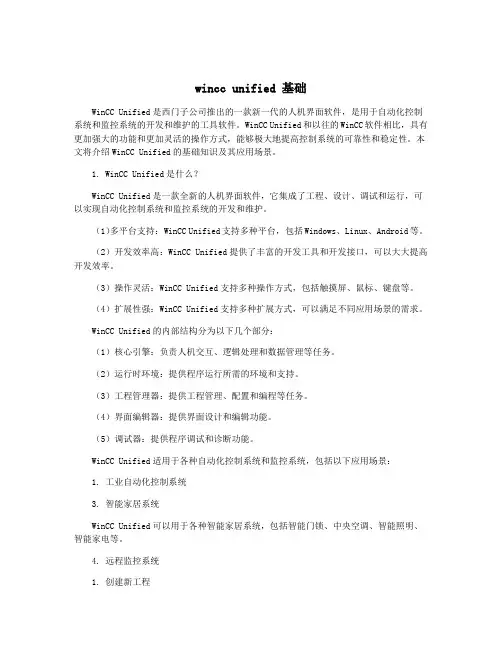
wincc unified 基础WinCC Unified是西门子公司推出的一款新一代的人机界面软件,是用于自动化控制系统和监控系统的开发和维护的工具软件。
WinCC Unified和以往的WinCC软件相比,具有更加强大的功能和更加灵活的操作方式,能够极大地提高控制系统的可靠性和稳定性。
本文将介绍WinCC Unified的基础知识及其应用场景。
1. WinCC Unified是什么?WinCC Unified是一款全新的人机界面软件,它集成了工程、设计、调试和运行,可以实现自动化控制系统和监控系统的开发和维护。
(1)多平台支持:WinCC Unified支持多种平台,包括Windows、Linux、Android等。
(2)开发效率高:WinCC Unified提供了丰富的开发工具和开发接口,可以大大提高开发效率。
(3)操作灵活:WinCC Unified支持多种操作方式,包括触摸屏、鼠标、键盘等。
(4)扩展性强:WinCC Unified支持多种扩展方式,可以满足不同应用场景的需求。
WinCC Unified的内部结构分为以下几个部分:(1)核心引擎:负责人机交互、逻辑处理和数据管理等任务。
(2)运行时环境:提供程序运行所需的环境和支持。
(3)工程管理器:提供工程管理、配置和编程等任务。
(4)界面编辑器:提供界面设计和编辑功能。
(5)调试器:提供程序调试和诊断功能。
WinCC Unified适用于各种自动化控制系统和监控系统,包括以下应用场景:1. 工业自动化控制系统3. 智能家居系统WinCC Unified可以用于各种智能家居系统,包括智能门锁、中央空调、智能照明、智能家电等。
4. 远程监控系统1. 创建新工程打开WinCC Unified工程管理器,点击“新建工程”按钮,输入工程名称、路径等信息,创建新工程。
2. 添加设备打开工程,在设备管理器中添加需要连接的设备,输入IP地址、端口等信息。
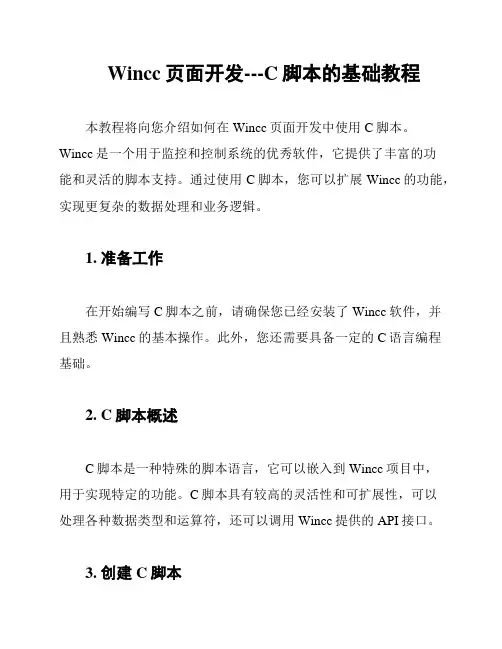
Wincc页面开发---C脚本的基础教程本教程将向您介绍如何在Wincc页面开发中使用C脚本。
Wincc是一个用于监控和控制系统的优秀软件,它提供了丰富的功能和灵活的脚本支持。
通过使用C脚本,您可以扩展Wincc的功能,实现更复杂的数据处理和业务逻辑。
1. 准备工作在开始编写C脚本之前,请确保您已经安装了Wincc软件,并且熟悉Wincc的基本操作。
此外,您还需要具备一定的C语言编程基础。
2. C脚本概述C脚本是一种特殊的脚本语言,它可以嵌入到Wincc项目中,用于实现特定的功能。
C脚本具有较高的灵活性和可扩展性,可以处理各种数据类型和运算符,还可以调用Wincc提供的API接口。
3. 创建C脚本在Wincc中创建C脚本非常简单。
请按照以下步骤操作:1. 打开Wincc项目,选择一个合适的文件夹。
2. 在文件夹中右键单击,选择“新建”>“C脚本”。
3. 输入脚本名称,点击“确定”。
4. C脚本基本语法C脚本的基本语法与C语言类似,主要包括以下几个部分:1. 变量声明:用于声明变量及其数据类型,如int、float、char 等。
2. 运算符:包括算术运算符、关系运算符、逻辑运算符等。
3. 控制结构:包括if语句、for循环、while循环等。
4. 函数:用于实现特定功能的自定义函数。
5. 编写C脚本以下是一个简单的C脚本示例,用于实现一个简单的计算功能:include <stdio.h>int main() {int a, b, result;// 输入两个整数printf("请输入两个整数,用空格分隔:"); scanf("%d %d", &a, &b);// 计算两数之和result = a + b;// 输出结果printf("两数之和为:%d\n", result);return 0;}在这个示例中,我们使用C语言的标准输入输出库,实现了从用户那里获取两个整数,计算它们的和,并将结果输出到控制台。
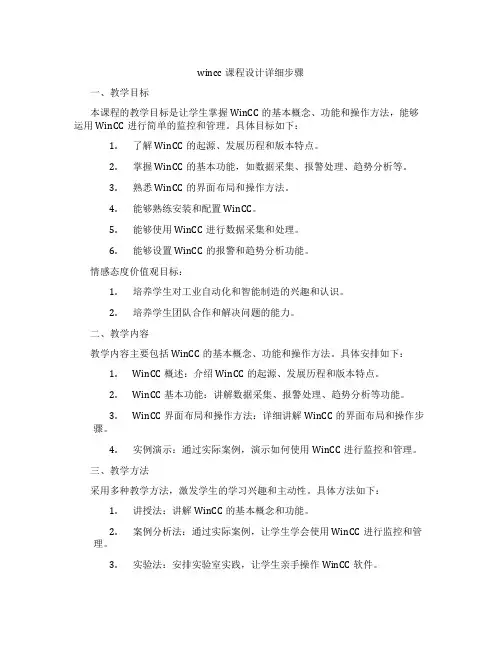
wincc课程设计详细步骤一、教学目标本课程的教学目标是让学生掌握WinCC的基本概念、功能和操作方法,能够运用WinCC进行简单的监控和管理。
具体目标如下:1.了解WinCC的起源、发展历程和版本特点。
2.掌握WinCC的基本功能,如数据采集、报警处理、趋势分析等。
3.熟悉WinCC的界面布局和操作方法。
4.能够熟练安装和配置WinCC。
5.能够使用WinCC进行数据采集和处理。
6.能够设置WinCC的报警和趋势分析功能。
情感态度价值观目标:1.培养学生对工业自动化和智能制造的兴趣和认识。
2.培养学生团队合作和解决问题的能力。
二、教学内容教学内容主要包括WinCC的基本概念、功能和操作方法。
具体安排如下:1.WinCC概述:介绍WinCC的起源、发展历程和版本特点。
2.WinCC基本功能:讲解数据采集、报警处理、趋势分析等功能。
3.WinCC界面布局和操作方法:详细讲解WinCC的界面布局和操作步骤。
4.实例演示:通过实际案例,演示如何使用WinCC进行监控和管理。
三、教学方法采用多种教学方法,激发学生的学习兴趣和主动性。
具体方法如下:1.讲授法:讲解WinCC的基本概念和功能。
2.案例分析法:通过实际案例,让学生学会使用WinCC进行监控和管理。
3.实验法:安排实验室实践,让学生亲手操作WinCC软件。
四、教学资源为学生提供丰富的教学资源,以支持教学内容和教学方法的实施。
具体资源如下:1.教材:选用权威、实用的WinCC教材。
2.参考书:提供WinCC相关的高级教程,供学生深入学习。
3.多媒体资料:制作WinCC操作视频,方便学生随时查阅。
4.实验设备:配备WinCC软件和相应的实验设备,让学生进行实际操作。
五、教学评估为了全面、客观地评估学生的学习成果,本课程采用以下评估方式:1.平时表现:评估学生在课堂上的参与程度、提问和回答问题的表现等,占总分的30%。
2.作业:布置适量的作业,评估学生的理解和应用能力,占总分的20%。
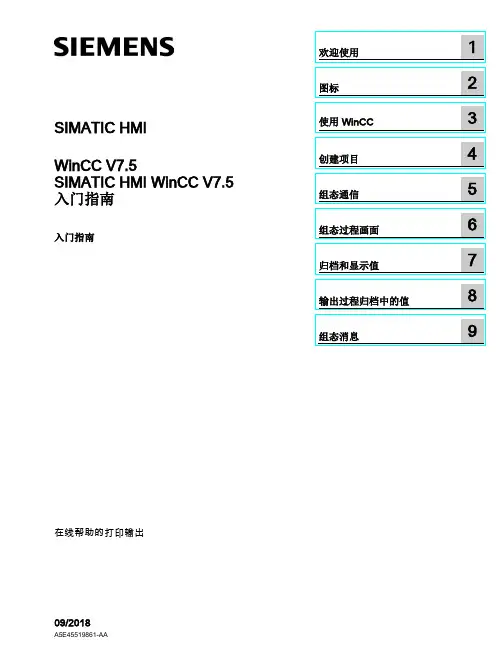
SIMATIC HMIWinCC V7.5SIMATIC HMI WinCC V7.5 入门指南入门指南在线帮助的打印输出Siemens AG Division Digital Factory Postfach 48 48 90026 NÜRNBERG A5E45519861-AAⓅ 11/2018 本公司保留更改的权利Copyright © Siemens AG 2018.保留所有权利法律资讯警告提示系统为了您的人身安全以及避免财产损失,必须注意本手册中的提示。
人身安全的提示用一个警告三角表示,仅与财产损失有关的提示不带警告三角。
警告提示根据危险等级由高到低如下表示。
危险表示如果不采取相应的小心措施,将会导致死亡或者严重的人身伤害。
警告表示如果不采取相应的小心措施,可能导致死亡或者严重的人身伤害。
小心表示如果不采取相应的小心措施,可能导致轻微的人身伤害。
注意表示如果不采取相应的小心措施,可能导致财产损失。
当出现多个危险等级的情况下,每次总是使用最高等级的警告提示。
如果在某个警告提示中带有警告可能导致人身伤害的警告三角,则可能在该警告提示中另外还附带有可能导致财产损失的警告。
合格的专业人员本文件所属的产品/系统只允许由符合各项工作要求的合格人员进行操作。
其操作必须遵照各自附带的文件说明,特别是其中的安全及警告提示。
由于具备相关培训及经验,合格人员可以察觉本产品/系统的风险,并避免可能的危险。
按规定使用 Siemens 产品请注意下列说明:警告Siemens 产品只允许用于目录和相关技术文件中规定的使用情况。
如果要使用其他公司的产品和组件,必须得到 Siemens 推荐和允许。
正确的运输、储存、组装、装配、安装、调试、操作和维护是产品安全、正常运行的前提。
必须保证允许的环境条件。
必须注意相关文件中的提示。
商标所有带有标记符号 ® 的都是 Siemens AG 的注册商标。
WinCC7.5⼊门指南SIMATIC HMIWinCC V7.5SIMATIC HMI WinCC V7.5 ⼊门指南⼊门指南在线帮助的打印输出Siemens AG Division Digital Factory Postfach 48 48 90026 NüRNBERG A5E45519861-AA11/2018 本公司保留更改的权利Copyright ? Siemens AG 2018.保留所有权利法律资讯警告提⽰系统为了您的⼈⾝安全以及避免财产损失,必须注意本⼿册中的提⽰。
⼈⾝安全的提⽰⽤⼀个警告三⾓表⽰,仅与财产损失有关的提⽰不带警告三⾓。
警告提⽰根据危险等级由⾼到低如下表⽰。
危险表⽰如果不采取相应的⼩⼼措施,将会导致死亡或者严重的⼈⾝伤害。
警告表⽰如果不采取相应的⼩⼼措施,可能导致死亡或者严重的⼈⾝伤害。
⼩⼼表⽰如果不采取相应的⼩⼼措施,可能导致轻微的⼈⾝伤害。
注意表⽰如果不采取相应的⼩⼼措施,可能导致财产损失。
当出现多个危险等级的情况下,每次总是使⽤最⾼等级的警告提⽰。
如果在某个警告提⽰中带有警告可能导致⼈⾝伤害的警告三⾓,则可能在该警告提⽰中另外还附带有可能导致财产损失的警告。
合格的专业⼈员本⽂件所属的产品/系统只允许由符合各项⼯作要求的合格⼈员进⾏操作。
其操作必须遵照各⾃附带的⽂件说明,特别是其中的安全及警告提⽰。
由于具备相关培训及经验,合格⼈员可以察觉本产品/系统的风险,并避免可能的危险。
按规定使⽤ Siemens 产品请注意下列说明:警告Siemens 产品只允许⽤于⽬录和相关技术⽂件中规定的使⽤情况。
如果要使⽤其他公司的产品和组件,必须得到 Siemens 推荐和允许。
正确的运输、储存、组装、装配、安装、调试、操作和维护是产品安全、正常运⾏的前提。
必须保证允许的环境条件。
必须注意相关⽂件中的提⽰。
商标所有带有标记符号 ? 的都是 Siemens AG 的注册商标。
WinCC flexible SMART V3 实例教程例子1:启动按下圆红色,停止按下显示白色①、在变量中设置一个内部bool变量(内部变量只是在触摸屏内部不与PLC相关)在画面中绘制一个圆,两个按钮,一个启动一个停止圆的属性设置如下:对变量的位0跟1的状态外观进行设置颜色按钮在常规中设置文本“启动”“停止”在启动按键的属性点击选择函数对变量1进行Setbit位置1在停止按键的属性点击选择函数对变量1进行Resetbit复位0最后如下按下启动运行系统进行模拟就可以检验效果;例2①、确定变量②、画面组态三个IO域具体三个IO域的设置如下:最后如下按下启动运行系统进行模拟就可以检验效果;例子3具体操作如下:最后如下按下启动运行系统进行模拟就可以检验效果;例4具体操作如下:添加图形之前可以去工具栏中→图形→Miscellaneous 中寻找对应的图,然后选择到画面中进行展现,这样在此图形列表条件的时候就会显示出,供你选择;接下来就是画面方面的操作:最后如下按下启动运行系统进行模拟就可以检验效果;例子5具体操作:绘制4个矩形设置成黑色然后组合成一个对象如下:然后双击对象进行设置如下:最后开启仿真器模拟会弹出如下窗口,然后进行红色框的相应设置:就会实现对应的效果;例6具体操作如下:接下是画面的组态文本域符合域还有IO域如下图以及相关设置以三个水位设置最后如下按下启动运行系统进行模拟就可以检验效果;例7具体操作如下:等……最后如下按下启动运行系统进行模拟就可以检验效果;例81、西门子触摸屏报警视图做法①、在模板里添加报警视图,然后在报警变量里设置相关变量②、图的编程方法:在工具栏中的“增强对象”找出“报警视图”拖放到界面。
在它的属性中选择相应的“显示”按钮。
(右侧工具中找)③、软件编写方法:在“通讯”下打开“变量”,写变量(西门子报警是以字或者号的形式)。
在“报警管理”中选择“离散量报警”,写报警文本(这里的报警地址是系统“自动生成”的,在2008版本后有地址显示,地址必须与PLC报警地址一致)在属性中允许写一些帮助信息。
WINCC C语言基础要使对象动态化,在WinCC中有多种不同的选项可用。
其中包括变量连接.动态对话框和直接连接。
通过它们可以实现复杂的动态。
然而,随着要求的增加它们会有限制。
对于用户来说,组态C动作、项目函数或动作可以有更广的围。
它们在WinCC 脚本语言C中创建。
对于许多应用来说,不必具备非常全面的C语言知识。
它足以为现有函数提供参数。
然而,为了使用WinCC脚本语言C的全部功能,需要具备有关这种编辑语言的基本知识。
本课程可以为用户提供这些知识。
本课程用来为不熟悉C语言的人员提供有关编辑语言C的常规应用的基本知识。
具备C语言编辑经验的编程员可以学习C语言应用于WinCC时的特性。
2.1 C脚本的开发环境对于C脚本的创建,WinCC提供两个不同的编辑器。
一个是图形编辑器中的动作编辑器,用于在对象处创建C动作;另一个是全局脚本编辑器,用于创建项目函数和全局动作。
脚本语言的语法与采用ANSI的标准C语言相一致。
在WinCC中编辑语言C的另一个应用领域是关于动态向导的创建。
为此,可以使用一个单独的编辑器。
2.1.1 图形编辑器的动作编辑器在图形编辑器中,可以通过C动作使对象属性动作化。
同样,也可以使用C动作来响应对象事件。
1.动作编辑器对于C动作的组态,可以使用动作编辑器。
此编辑器可以在对象属性对话框过以下方法打开,即点击鼠标右键期望的属性或事件,然后从显示的弹出式菜单中选择C动作。
已经存在的C 动作在属性或事件处用绿色箭头标记。
在动作编辑器中,可以编写C动作。
对于属性的C动作,必须定义触发器。
对于事件的C 动作,由于事件本身就是触发器所以不必再定义。
完成的C动作必须进行编译,如果编译程序没有检测到错误,则可以通过单击确定退出动作编辑器2.动作的结构通常,一个C动作相当与C中的一个函数。
C动作由两种不同类型:为属性创建动作和为事件创建的动作。
通常,属性的C动作用于根据不同的环境条件控制此属性的值(例如变量的值)。
组态软件WinCC及其应用课程设计1. 简介WinCC是Siemens公司出品的一款用于HMI(人机界面)或SCADA(监控与数据采集)的组态软件。
在自动化控制市场中,它一直是最受欢迎的软件之一,提供了完美的人机交互界面和易于使用的操作方式。
WinCC软件的主要功能包括:数据采集、处理和显示;报警处理;趋势和图形绘制;制造执行系统(MES)和生产计划管理(PPM)集成等。
因此,它被广泛应用于工业自动化控制及信息化领域。
在本文中,我们将介绍WinCC组态软件的基本功能,以及如何将其应用于实际的课程设计中。
2. WinCC软件基本功能WinCC软件的基本功能如下:2.1 数据采集、处理和显示WinCC软件可以将从PLC(可编程逻辑控制器)或其他设备中采集的数据进行处理和显示。
同时,它还可以与其他软件进行数据交换,如MES、PPM等,以实现生产数据的实时监控和管理。
2.2 报警处理WinCC软件可以对从PLC或其他设备中获取的报警信息进行监测和处理。
当出现故障或异常情况时,它能够立即发出警报并显示相关信息,以便工人及时采取措施。
2.3 趋势和图形绘制WinCC软件可以对从PLC或其他设备中获取的生产数据进行趋势和图形绘制。
这样,我们可以通过实时显示来了解生产过程的变化趋势,并及时采取相应的调整措施,提高生产效率和质量。
2.4 制造执行系统(MES)和生产计划管理(PPM)集成WinCC软件可以与制造执行系统(MES)和生产计划管理(PPM)等软件进行集成,实现生产数据的实时监控和管理。
这有助于生产管理人员及时获取和分析生产数据并制定生产计划,从而提高生产效率和质量。
3. WinCC软件在课程设计中的应用WinCC软件不仅可以在工业自动化控制及信息化领域中发挥重要作用,在教育领域中也有广泛应用。
下面我们将介绍如何将WinCC软件应用于实际的课程设计中。
3.1 针对不同级别的学生的课程设计WinCC软件可以根据不同级别的学生来设置不同难度的课程设计。